2.3.1测试
0 推荐在OpenEuler系统中实现 1 编辑并运行2.3.1中的代码,要求在不修改t2.c 和 t1.c中main函数中的代码的情况下,程序运行结果是你的后四位学号。提交代码和运行结果截图。 2 网上学习objdump命令,提交不少于5篇博客链接和微信读书上的图书链接,并给出你认为最好的讲解资源的链接或图书名及章节 3 用objdump分析第1步中的可执行文件和目标文件,提交你的分析截图以及如何和教材讲解内容对应的,比如obj文件的文件头,代码段,数据段等,可执行文件如何链接mysum的。
教材2.3讲述的是程序开发相关的内容,即C语言的程序结构和链接等原理知识。
教材的代码中,t1.c内容为:
#include <stdio.h>
int g = 100;
static int s;
int main()
{
int a = 1;
static int c = 3;
int b = 2;
c = mysum(a,b);
printf("sum = %d\n",c);
return 1;
}
t2.c代码的内容:
extern int g; int mysum(int x ,int y) { return x+y+g; }
t1.c和t2.c中定义了很多不同的变量,有全局变量、静态变量。同时通过这两个程序,我们可以较好地体会到全局变量和局部变量的区别
在不修改主函数的情况下,由于打印出的是整型变量c的值,所以只需修改程序让c的值变为我的后四位学号即可。观察后发现改变mysum()函数的返回值就可以了。mysum()将x、y、g进行求和,所以改变g的值就行。将g改为1215,那么输出就是我的学号后四位1218了。
即,将t1.c中的int g = 100改为int g = 1209。
改完后的代码:
#include <stdio.h>
int g = 1209;
static int s;
int main()
{
int a = 1;
static int c = 3;
int b = 2;
c = mysum(a,b);
printf("sum = %d\n",c);
return 1;
}
运行步骤及结果截图:
1.编辑好代码
2.编译运行
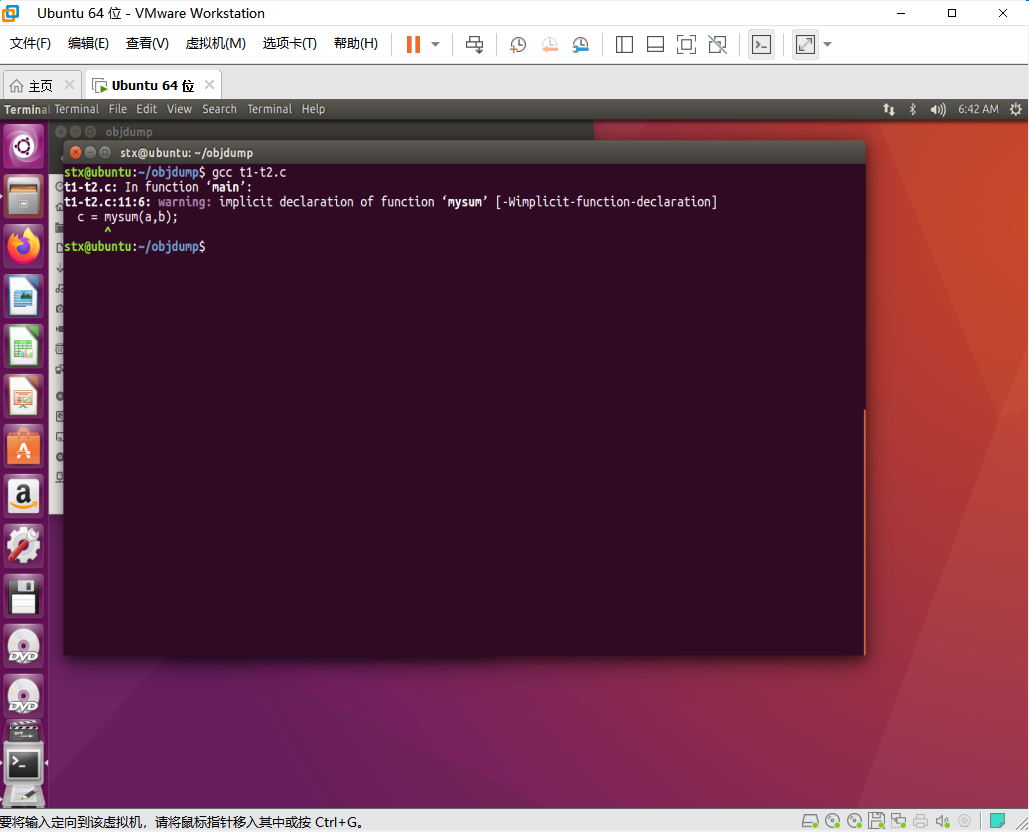
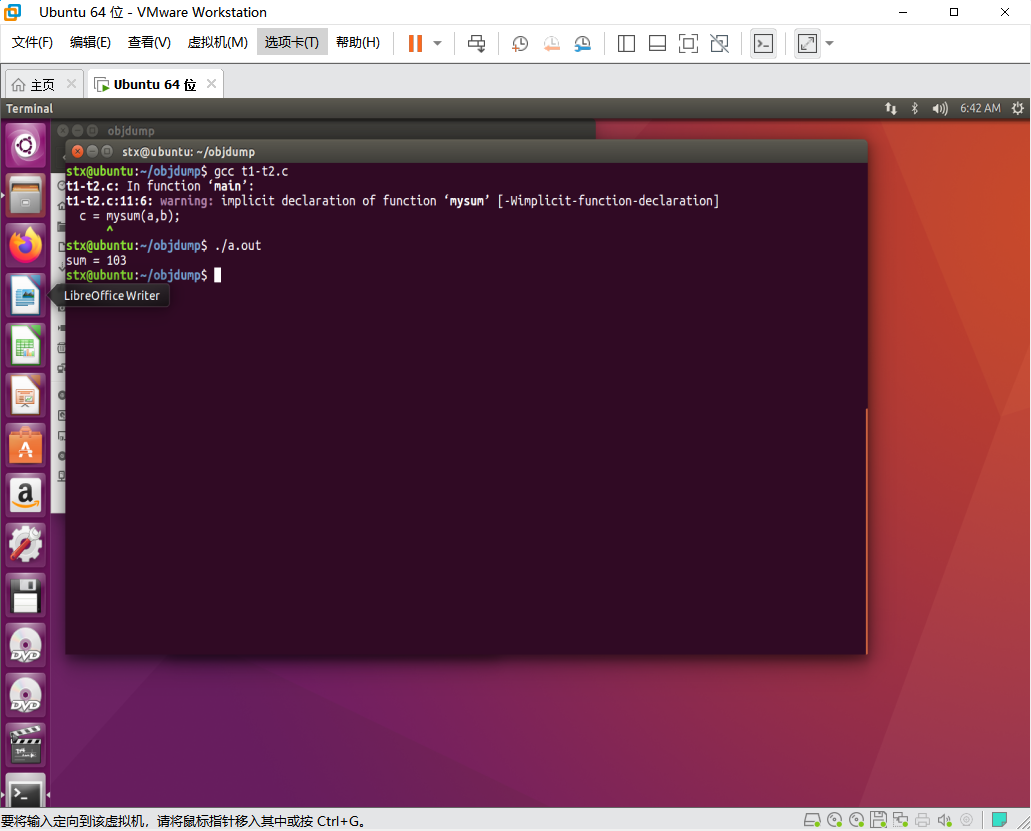
3.修改g值以后编译运行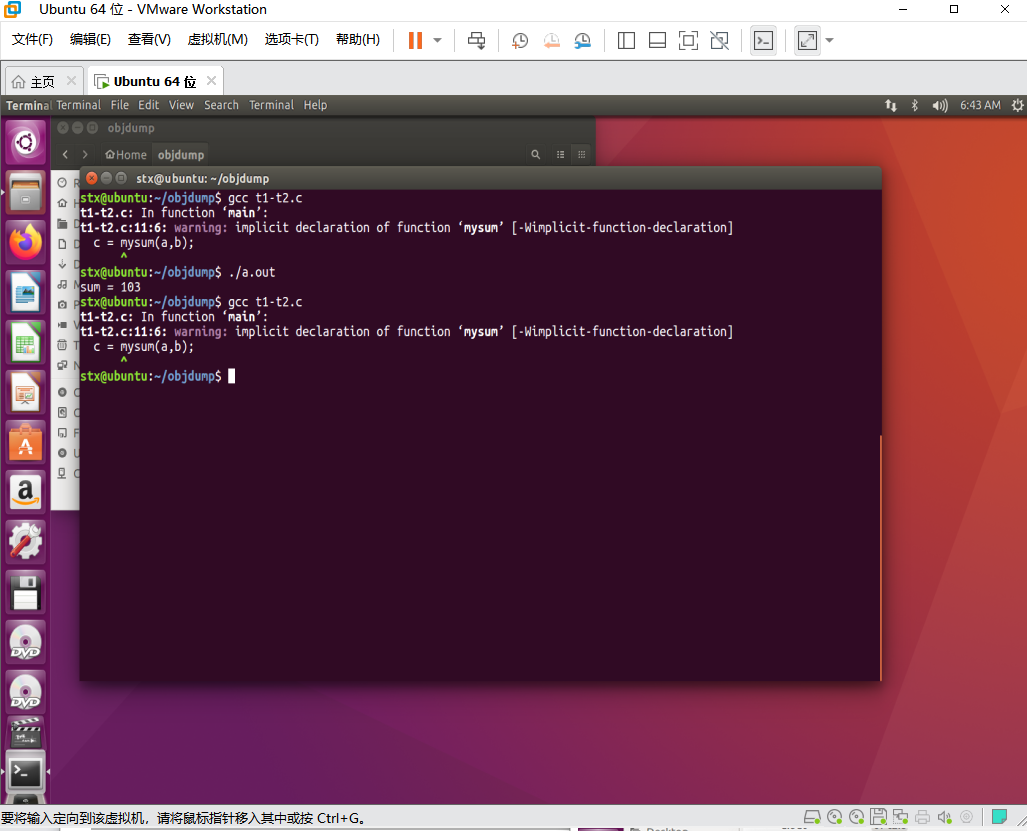

odjdump命令学习
objdump命令是用查看目标文件或者可执行的目标文件的构成的gcc工具。
格式
odjdump [参数] objectfile
常用参数及其功能
| 参数 | 功能 |
|---|---|
| -a | 显示档案库的成员信息,类似ls -l将lib*.a的信息列出 |
| -g | 显示调试信息 |
| -d | 从objfile中反汇编那些特定指令机器码的section |
| -D | 与 -d 类似,但反汇编所有section |
| -f | 显示objfile中每个文件的整体头部摘要信息 |
| -H | 简短的帮助信息 |
| -s | 显示指定section的完整内容。默认所有的非空section都会被显示 |
其他参数及其功能
-b bfdname
--target=bfdname
指定目标码格式。这不是必须的,objdump能自动识别许多格式,比如:
objdump -b oasys -m vax -h fu.o
显示fu.o的头部摘要信息,明确指出该文件是Vax系统下用Oasys编译器生成的目标文件。objdump -i将给出这里可以指定的目标码格式列表。
-e
--debugging-tags
类似-g选项,但是生成的信息是和ctags工具相兼容的格式。
--prefix-addresses
反汇编的时候,显示每一行的完整地址。这是一种比较老的反汇编格式。
-EB
-EL
--endian={big|little}
指定目标文件的小端。这个项将影响反汇编出来的指令。在反汇编的文件没描述小端信息的时候用。例如S-records.
-i
--info
显示对于 -b 或者 -m 选项可用的架构和目标格式列表。
-j name
--section=name
仅仅显示指定名称为name的section的信息
-l
--line-numbers
用文件名和行号标注相应的目标代码,仅仅和-d、-D或者-r一起使用使用-ld和使用-d的区别不是很大,在源码级调试的时候有用,要求编译时使用了-g之类的调试编译选项。
-m machine
--architecture=machine
指定反汇编目标文件时使用的架构,当待反汇编文件本身没描述架构信息的时候(比如S-records),这个选项很有用。可以用-i选项列出这里能够指定的架构.
--reloc
-r
显示文件的重定位入口。如果和-d或者-D一起使用,重定位部分以反汇编后的格式显示出来。
--dynamic-reloc
-R
显示文件的动态重定位入口,仅仅对于动态目标文件意义,比如某些共享库。
-V
--version
版本信息
--all-headers
-x
显示所可用的头信息,包括符号表、重定位入口。-x 等价于-a -f -h -r -t 同时指定。
推荐学习博客和微信读书链接
网上有关odjdump的博客大同小异,在此我挑选了其中几篇总结全面、实例易懂的博客:
https://www.cnblogs.com/tongongV/p/10745040.html
https://blog.csdn.net/u014608280/article/details/81948141
https://cloud.tencent.com/developer/article/1494510
https://www.bbsmax.com/A/n2d9KLLBJD/
优势:讲述较为详尽,给出的命令参数较多并且有自己的解析
https://www.docin.com/p-955134576.html
odjdump命令实践
用objdump分析第1步中的可执行文件和目标文件
用
odjdump -d odjectfile
进行分析
可执行文件
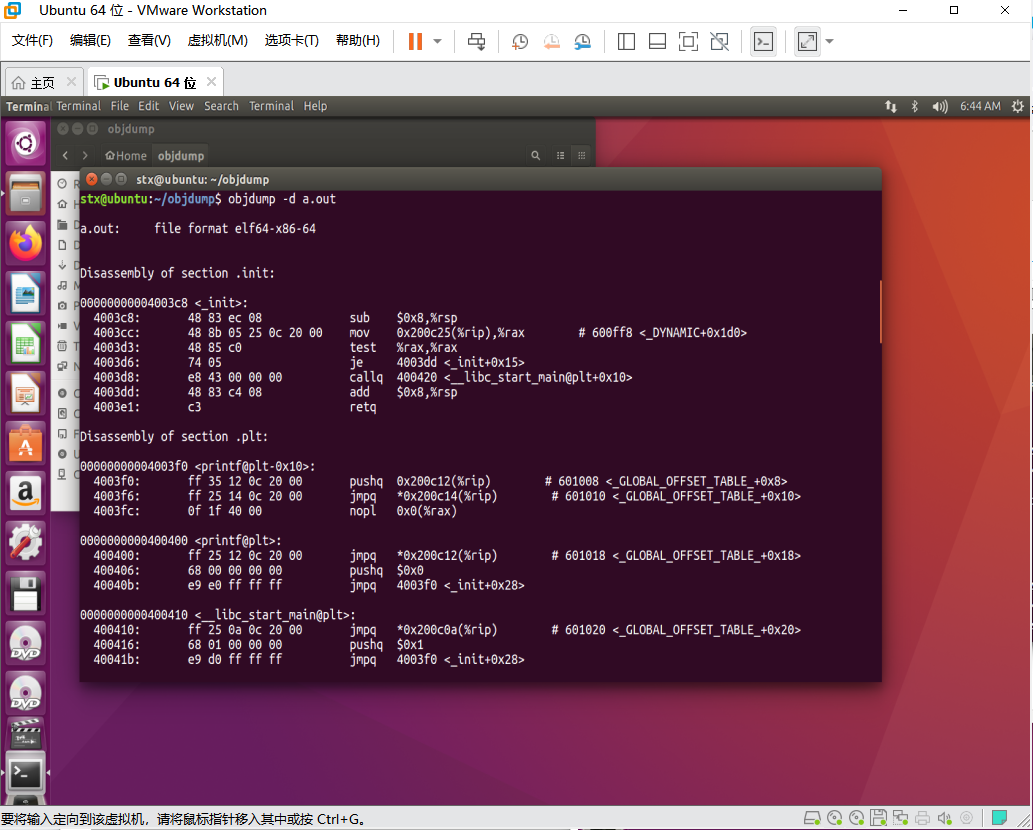
在分析中可以看到程序的文件头(包含代码段、数据段和BSS段的大小)、代码段、数据段以及BSS段
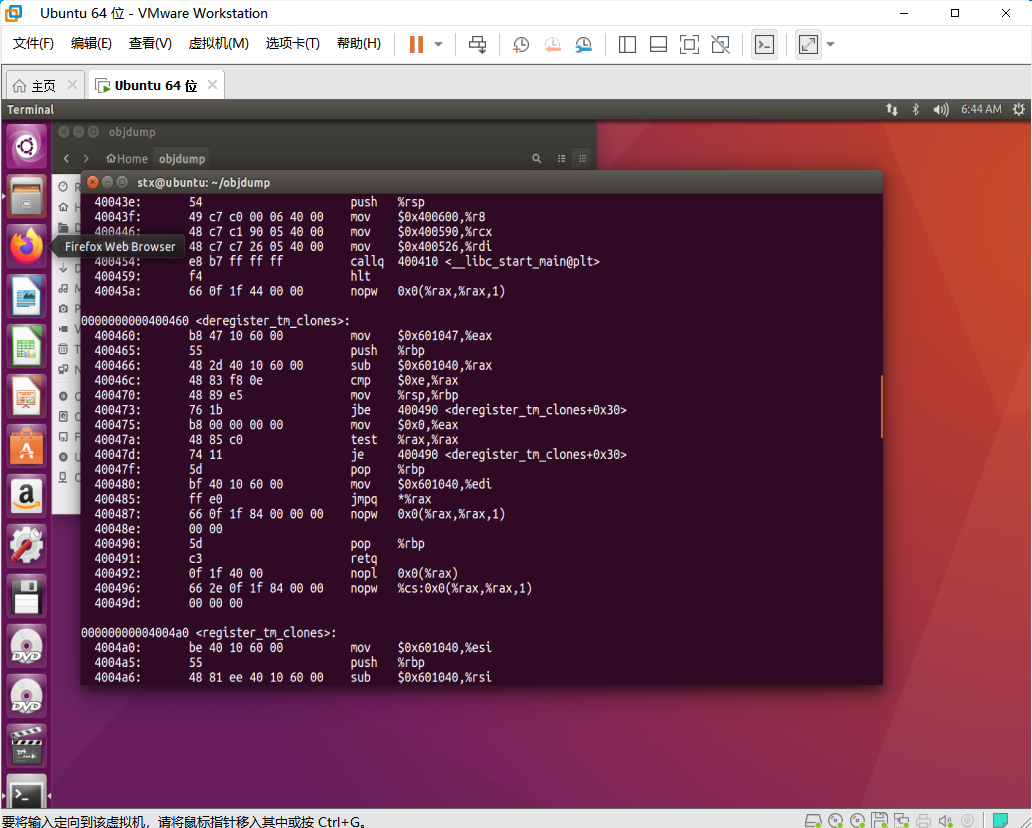
代码段
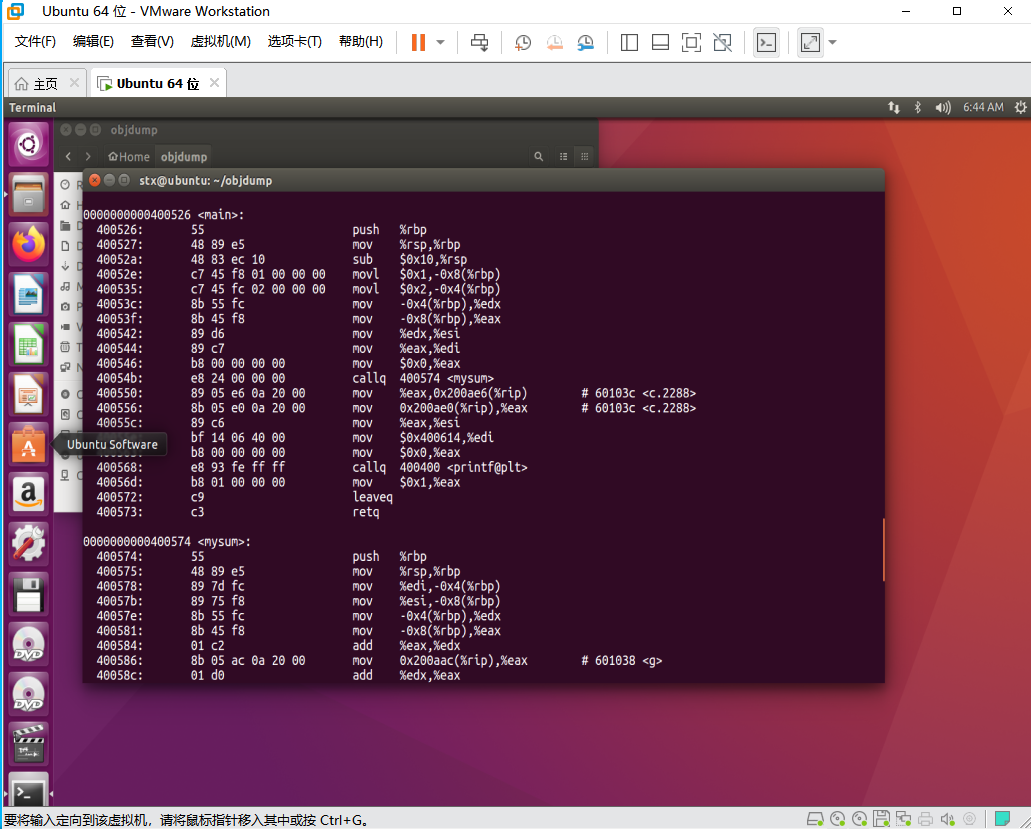
在完成编译进行链接的时候,链接器就会将所有内容的地址链接起来,从而让程序被打散在内存各个部分的段能够又拼接在一起。如本程序中main函数调用mysum的时候,就会使用跳转,跳转到mysum中的地址。这个部分的生成是在连接成可执行文件的过程中完成的。




 浙公网安备 33010602011771号
浙公网安备 33010602011771号